Unibox – єдина поштова скринька для всієї вашої email-комунікації з лідами у Snov.io. Він об'єднує листи з різних акаунтів і кампаній в одному місці.
Чому варто використовувати Unibox:
1) Вам більше не потрібно перемикатися між поштовими клієнтами.
2) Unibox синхронізує всі email-листи, навіть із зовнішніх поштових скриньок.
3) Ви зможете відстежувати відповіді, керувати лідами та призначати рівень зацікавленості безпосередньо у своєму акаунті Snov.io.
Unibox доступний у всіх тарифних планах, що дозволяє підключати стільки email-акаунтів, скільки вам потрібно.
Для користувачів на тріалі Unibox дозволяє синхронізувати до 1 місяця історії вхідних листів. Також, вони мають 30 днів на тестування демоверсії.
Хочете розширити можливості? Оновіть свій план до Premium!
Як підключити акаунти до Unibox
Крок 1. Додайте акаунти відправників
Перейдіть у Unibox, натиснувши на відповідну іконку у верхньому меню, та підключіть поштові акаунти.
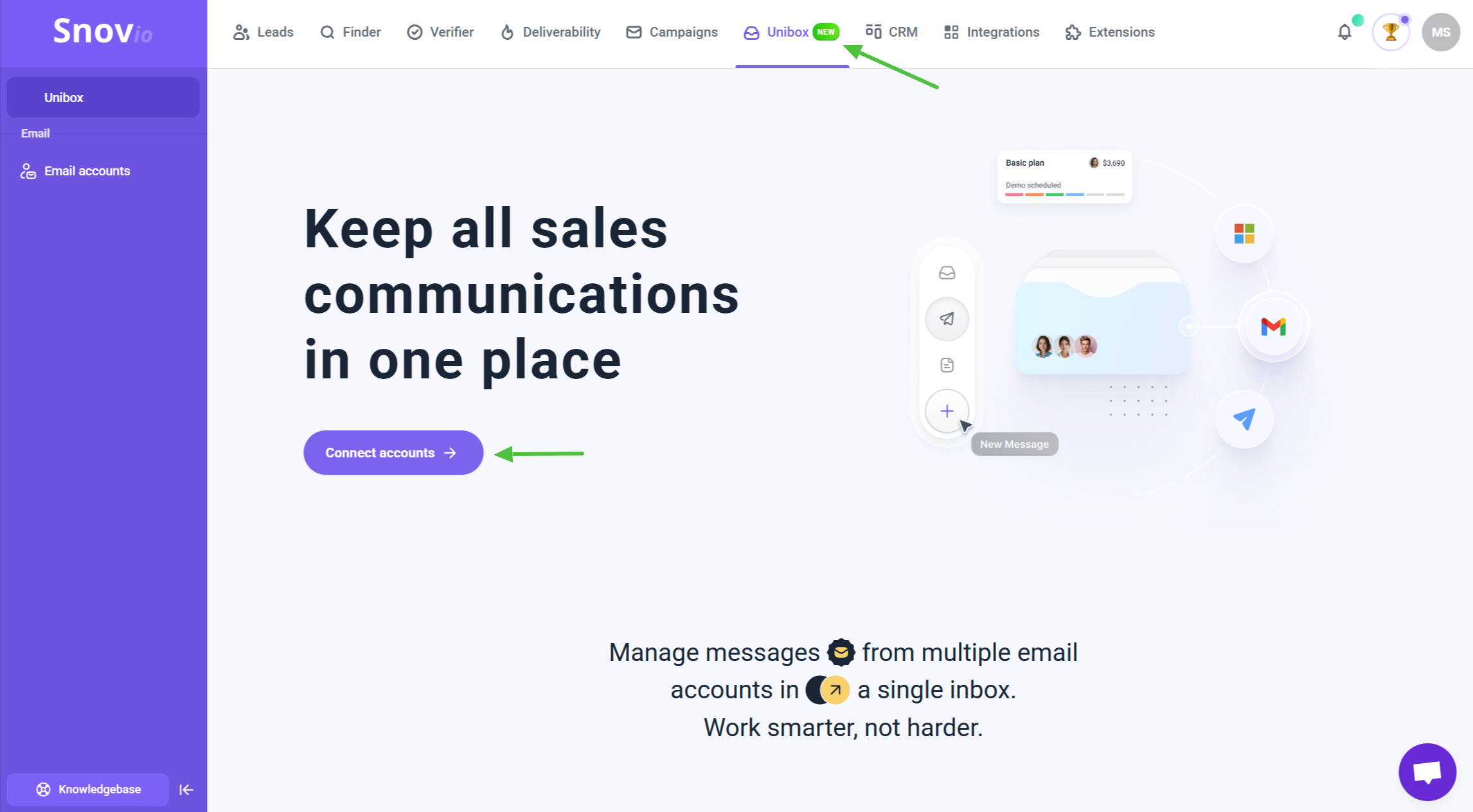
Якщо ви вже користувалися Unibox і хочете додати нові email-акаунти, відкрийте налаштування у верхньому правому куті сторінки.
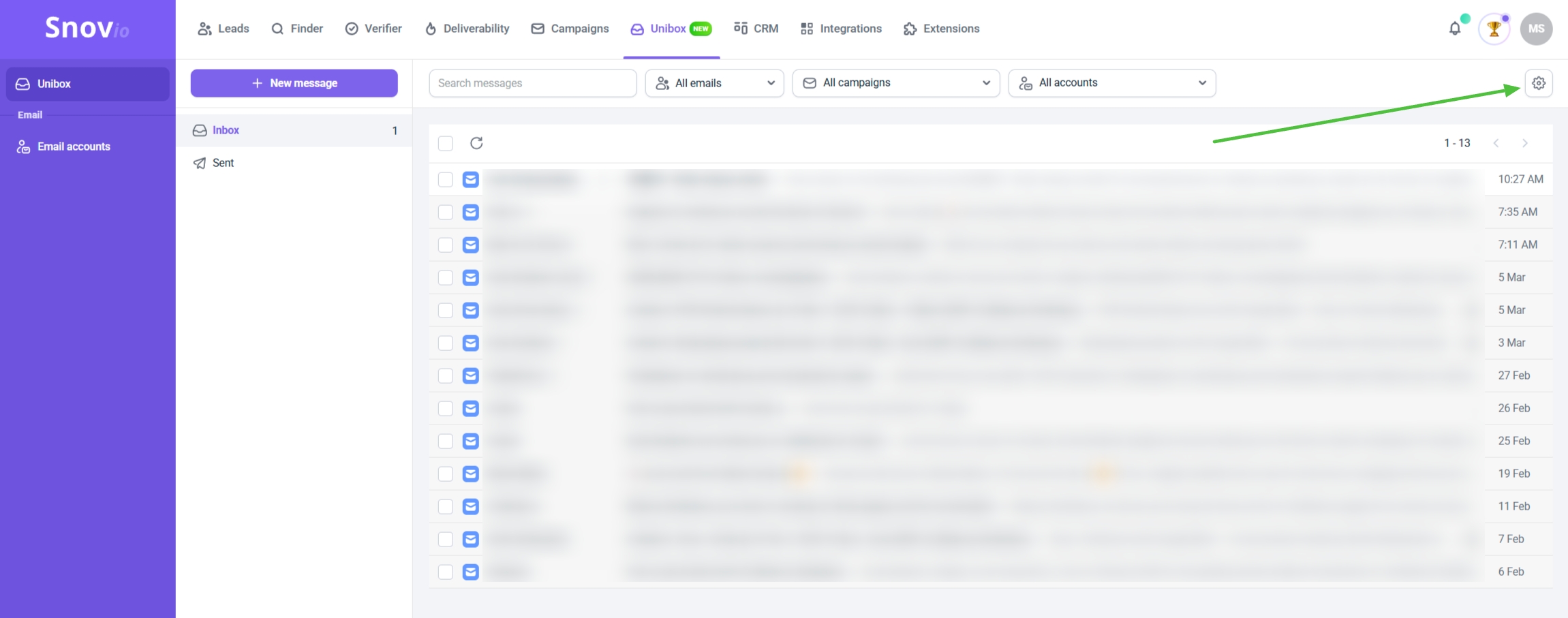
Якщо у вас уже підключені email-акаунти до Snov.io, ви побачите їх у списку. Недійсні акаунти будуть відключені та позначені, з можливістю перейти в налаштування. Щоб додати нові email-акаунти, натисніть "Додати пошту":
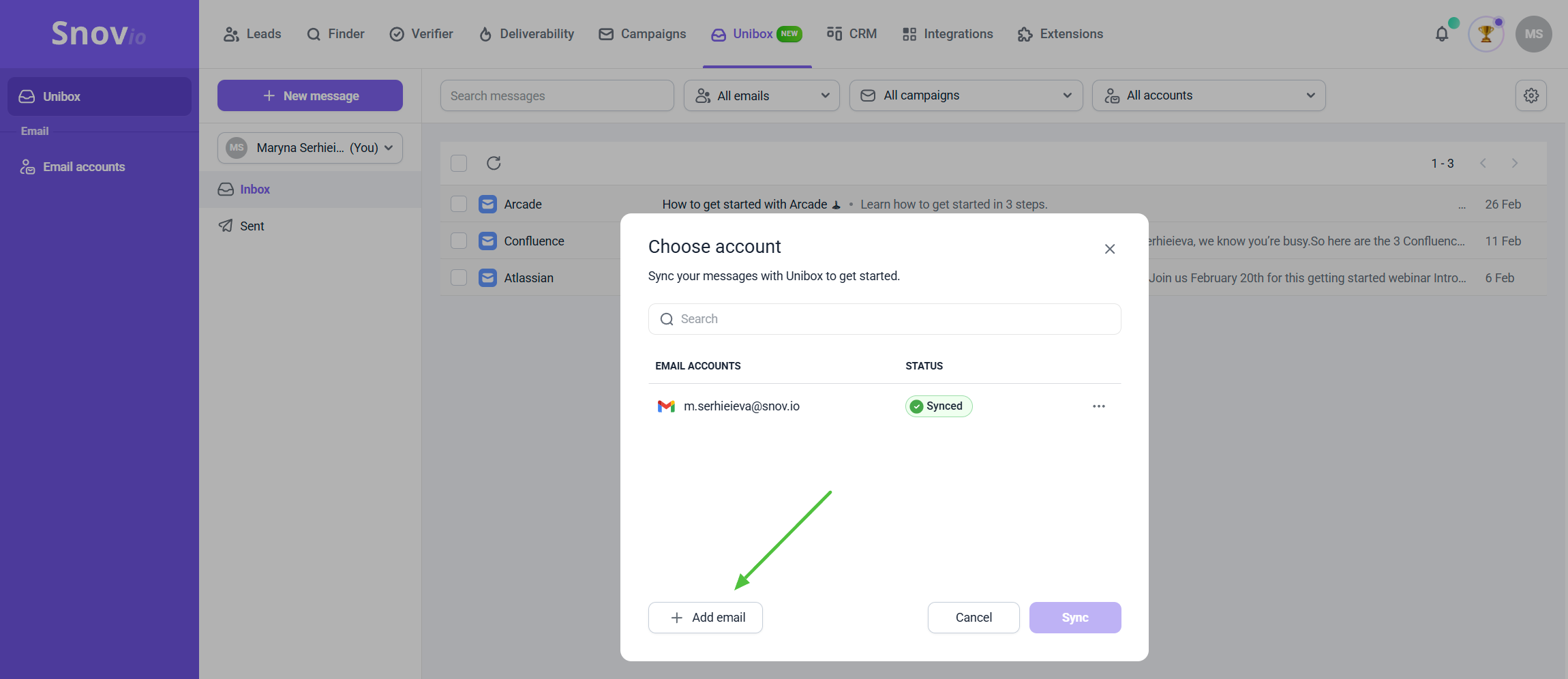
Тепер ви можете підключити зовнішню поштову скриньку різних провайдерів (Gmail, Microsoft та багато інших через IMAP).
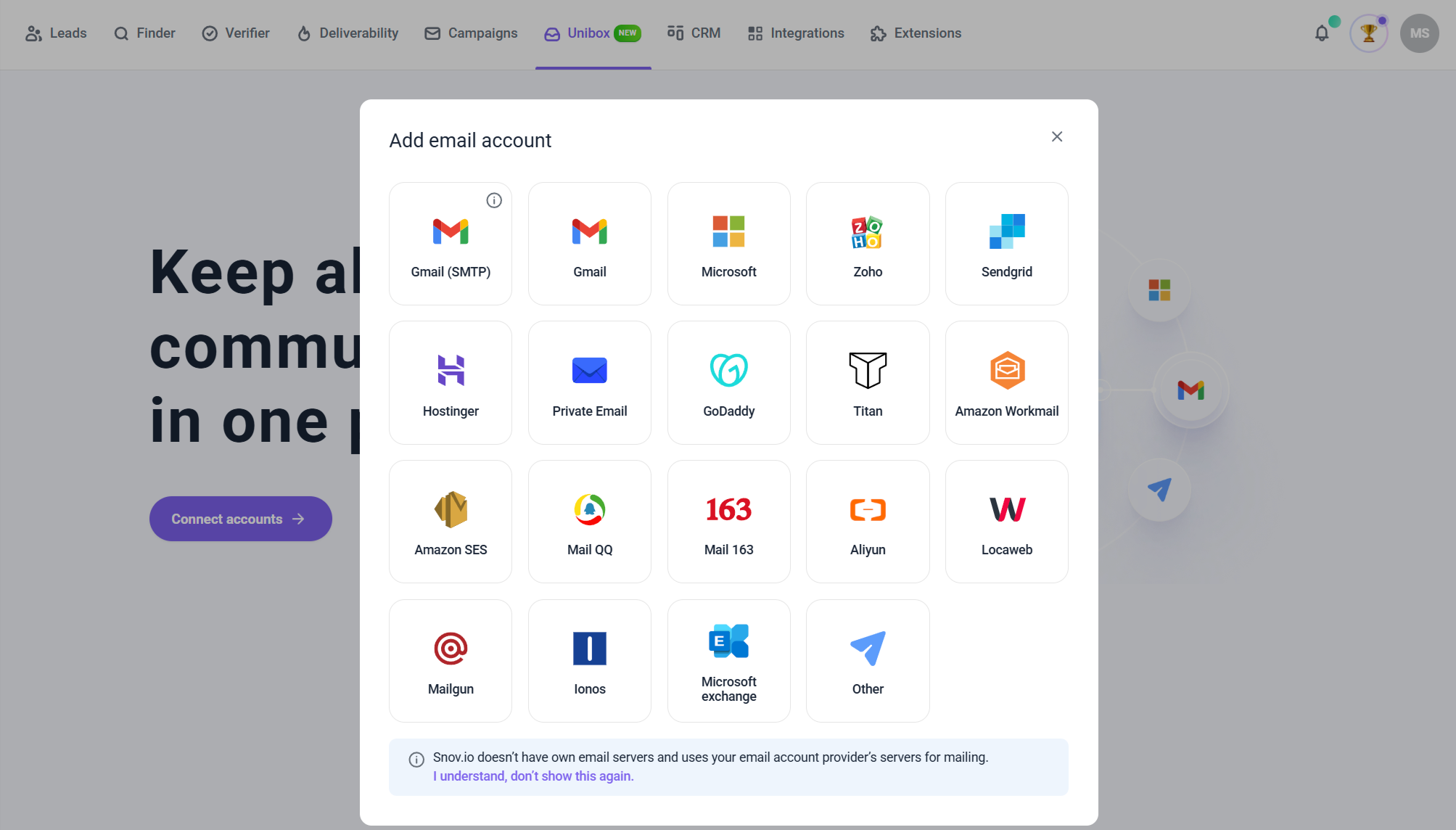
Після додавання акаунту ви можете налаштувати параметри email-акаунту перед синхронізацією. Виберіть відправника та натисніть кнопку "Синхронізувати". Цей крок переведе вас до налаштувань синхронізації.
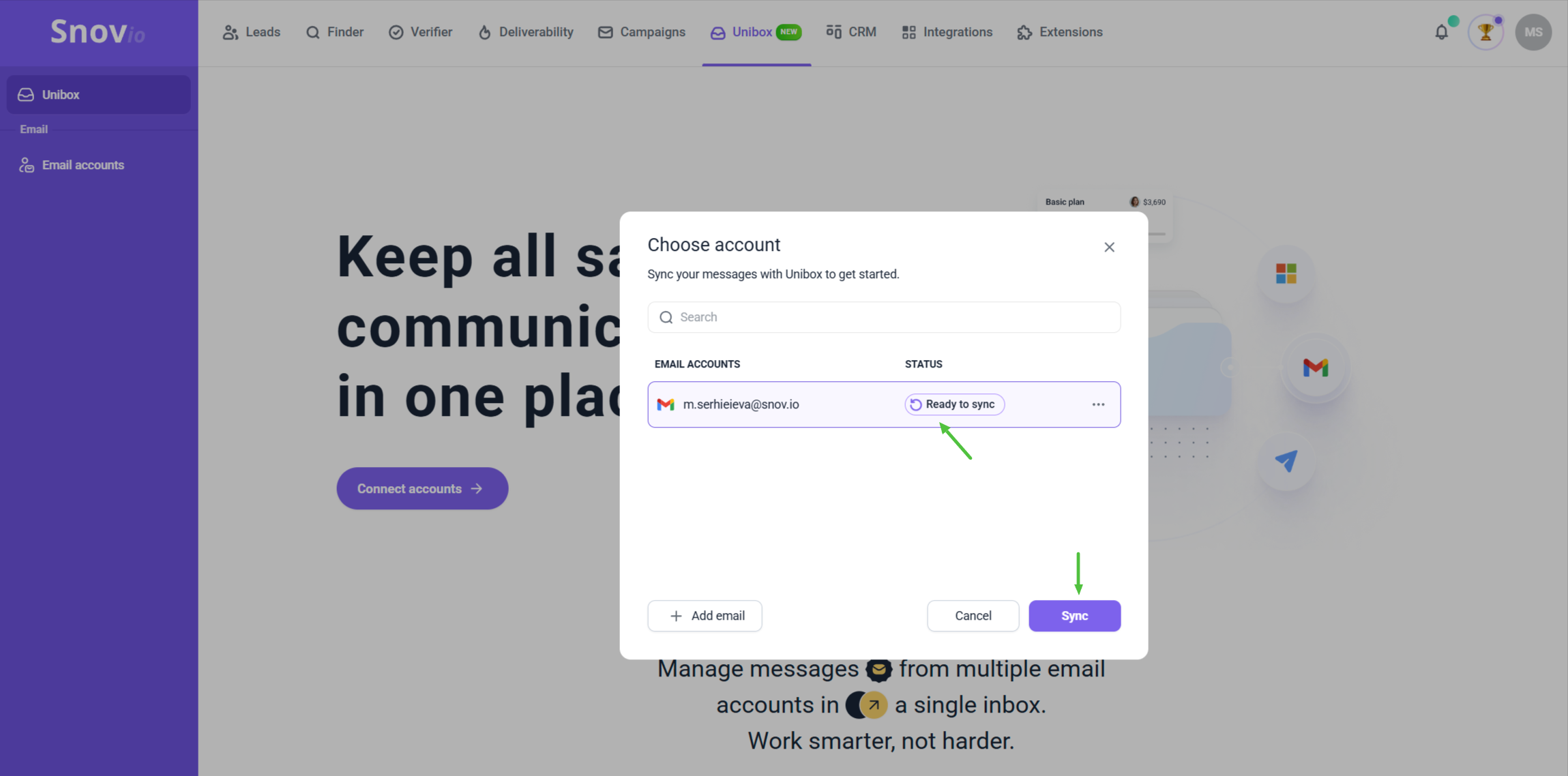
Крок 2. Налаштування або зміна параметрів синхронізації
Тепер відкриється вікно налаштувань, у якому потрібно вибрати наступні параметри:
- Дефолтна видимість емейлів. Загальнодоступний статус – усі синхронізовані листи будуть видимі для всіх учасників команди (або тільки для ліда). Приватний статус – синхронізовані листи будуть доступні лише вам.
- Період синхронізації листів (3 дні, 1 місяць, 3 місяці, 6 місяців)
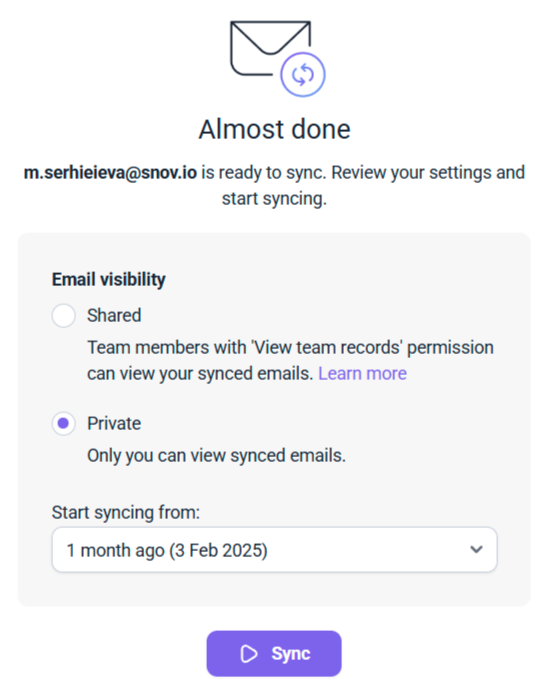
Trial-план дозволяє синхронізувати до 1 місяця історії вхідних листів. Якщо хочете розширити можливості, перейдіть на Premium і додатково отримайте:
- Синхронізацію до 6 місяців історії вхідних листів. Вам не потрібно починати з порожнього інбоксу – після додавання акаунту ми синхронізуємо листи за останні 6 місяців. Усі синхронізовані дані будуть зберігатися, поки ви користуєтеся Unibox.
- Необмежене сховище та кількість акаунтів. Забудьте про обмеження на кількість підключених акаунтів або місце для листів.
Ви можете керувати історією синхронізації у налаштуваннях. Дату синхронізації можна змінити у будь-який час, але для цього потрібно очистити історію листів.
Після налаштування параметрів синхронізації натисніть "Синхронізувати", щоб розпочати процес. Синхронізовані листи будуть додаватися в головний простір Unibox поступово.
Якщо вам потрібно змінити видимість листів або історію синхронізації, налаштування Unibox доступні на сторінці "Email-акаунти".
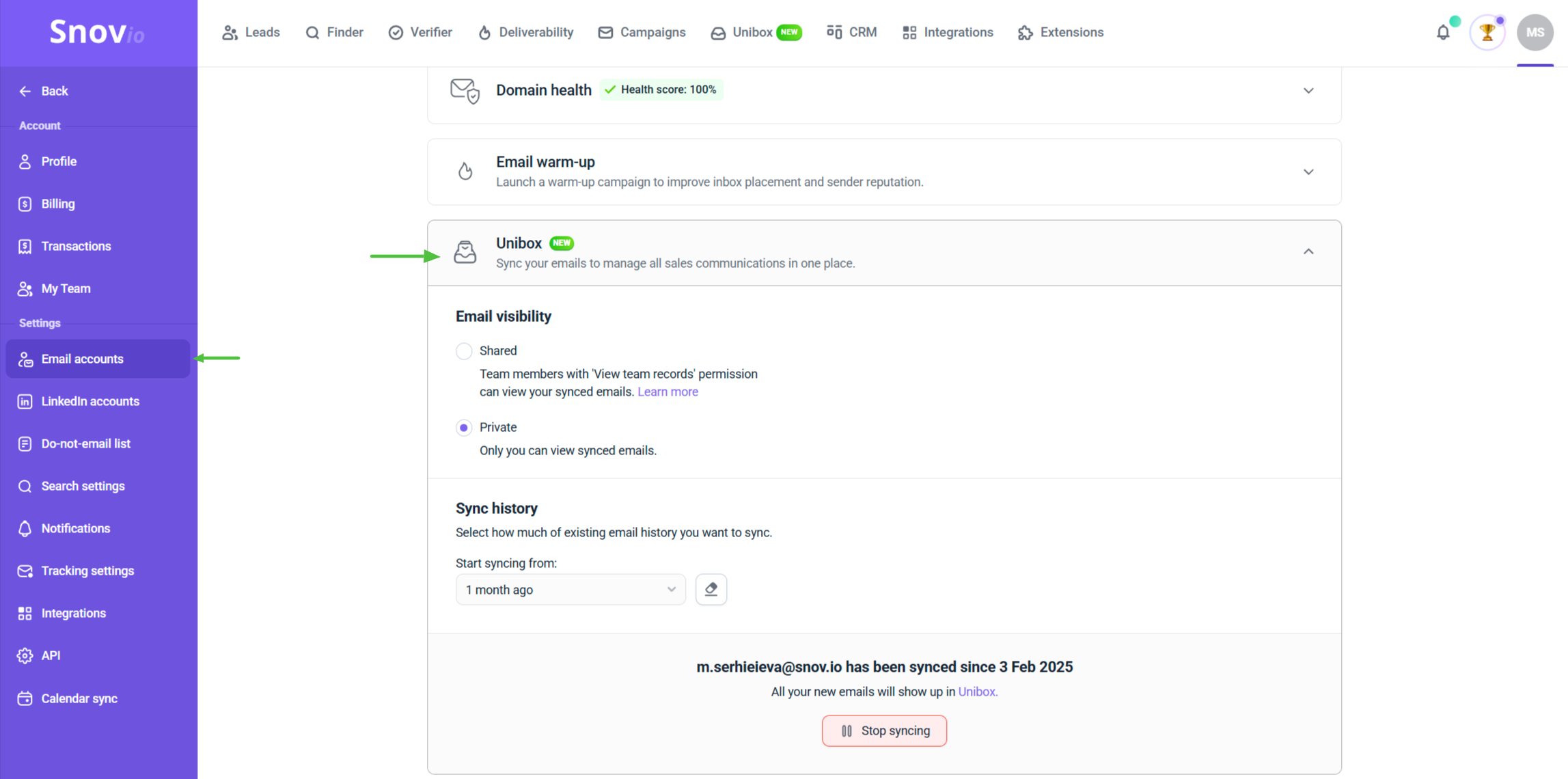
Крок 3. Перевірте стан синхронізації
На сторінці email-акаунтів ви побачите статус Unibox для кожного відправника.
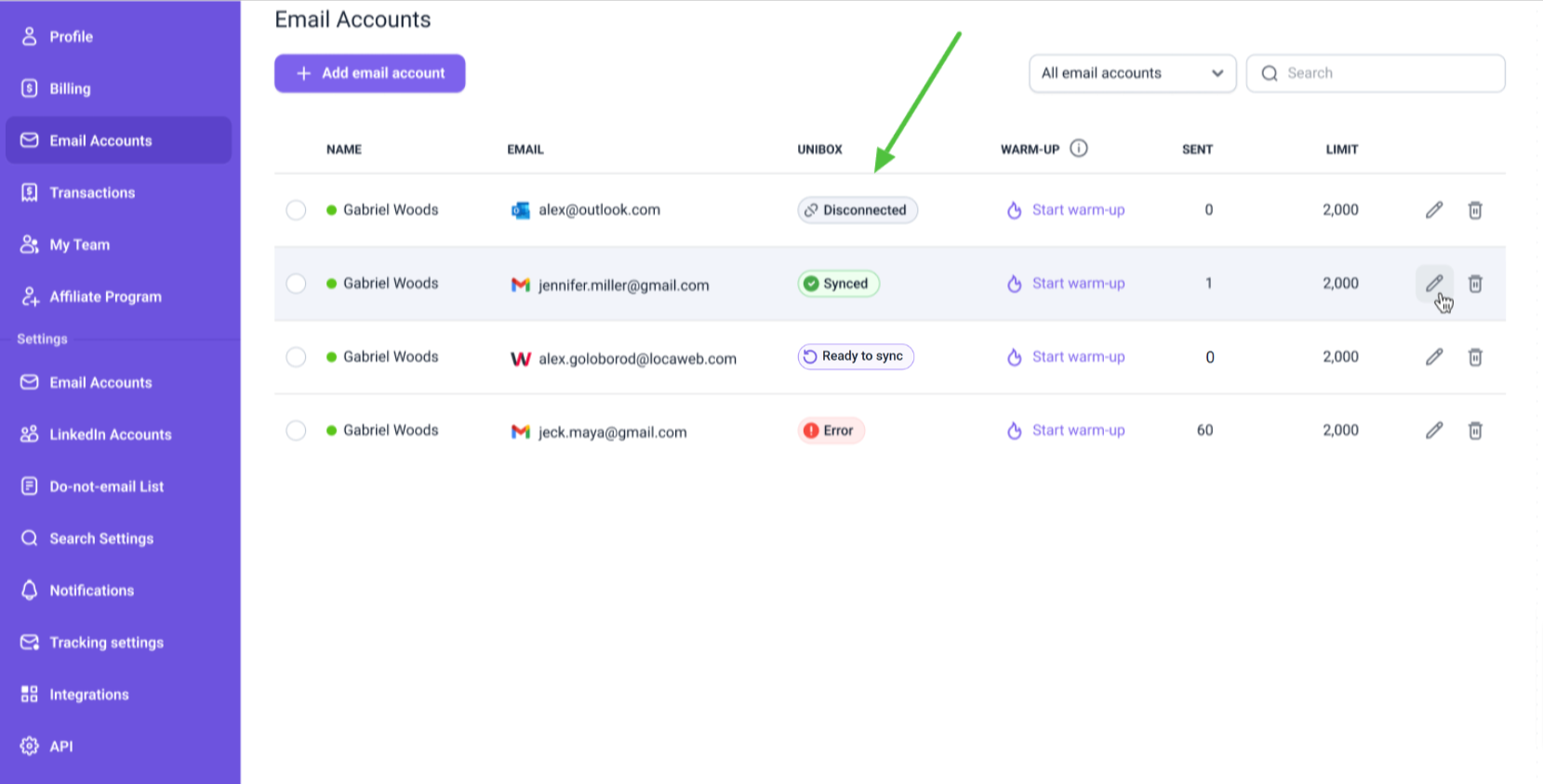
Не синхронізовано: обліковий запис не підключено до Unibox.
Синхронізовано: обліковий запис підключено до Unibox і синхронізація працює.
Відключено: обліковий запис було підключено до Unibox, але його було відключено, коли користувач вручну припинив синхронізацію.
Помилка: виникла помилка підключення до облікового запису відправника, після чого синхронізація з Unibox призупиняється. Щоб виправити це, перевірте наявність помилок підключення до поштової скриньки та перевірте облікові дані облікового запису.
Якщо ви підключите відправника до Unibox із великою кількістю листів, перша синхронізація може зайняти багато часу, потенційно до кількох годин.
Як контролювати, які емейли синхронізуватимуться з Unibox
Ви можете вибрати, які типи емейлів потраплятимуть в Unibox. За замовчуванням ми синхронізуємо лише email-переписки, надіслані як окремі повідомлення або через кампанії Snov.io та відповіді на них.
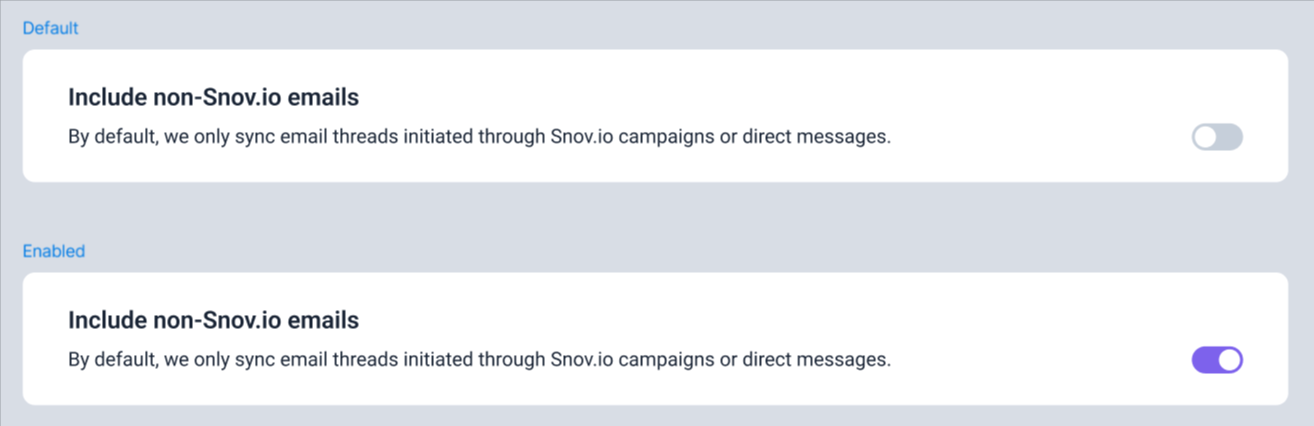
Але якщо ви хочете бачити все, ви можете увімкнути налаштування, щоб синхронізувати усі емейли з підключених скриньок. Це дає вам більш гнучкий контроль над тим, що синхронізується і показується в Unibox.
Перейдіть у налаштування Unibox і виберіть:
- Включено – синхронізуються усі повідомлення зі скриньки
- Виключено – синхронізуються лише повідомлення, надіслані через Snov.io та відповіді на них
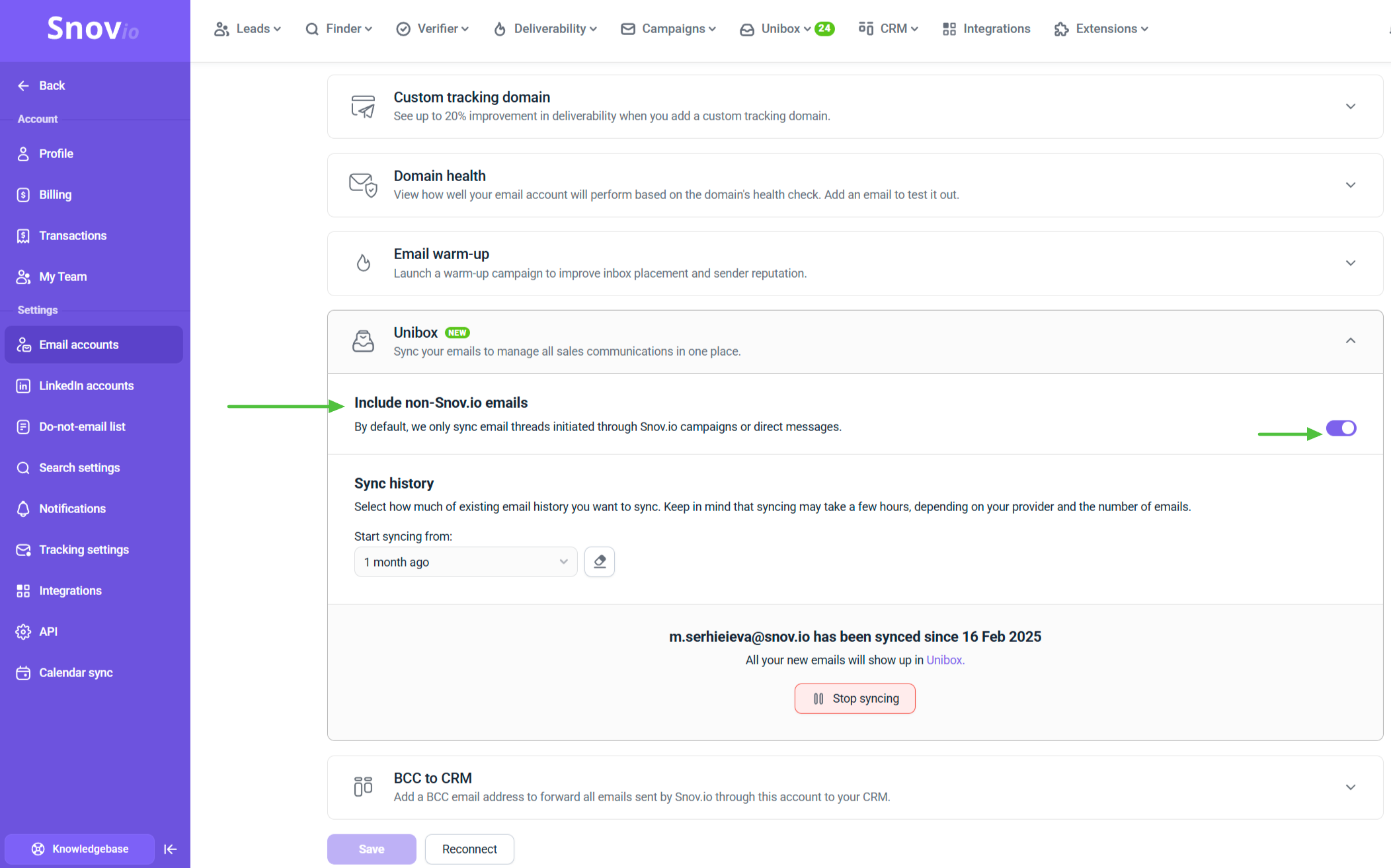
Як очистити всю історію синхронізації
Щоб керувати історією синхронізації, перейдіть на сторінку Email-акаунти та виберіть потрібний обліковий запис відправника, щоб відкрити налаштування. Клікніть Unibox.
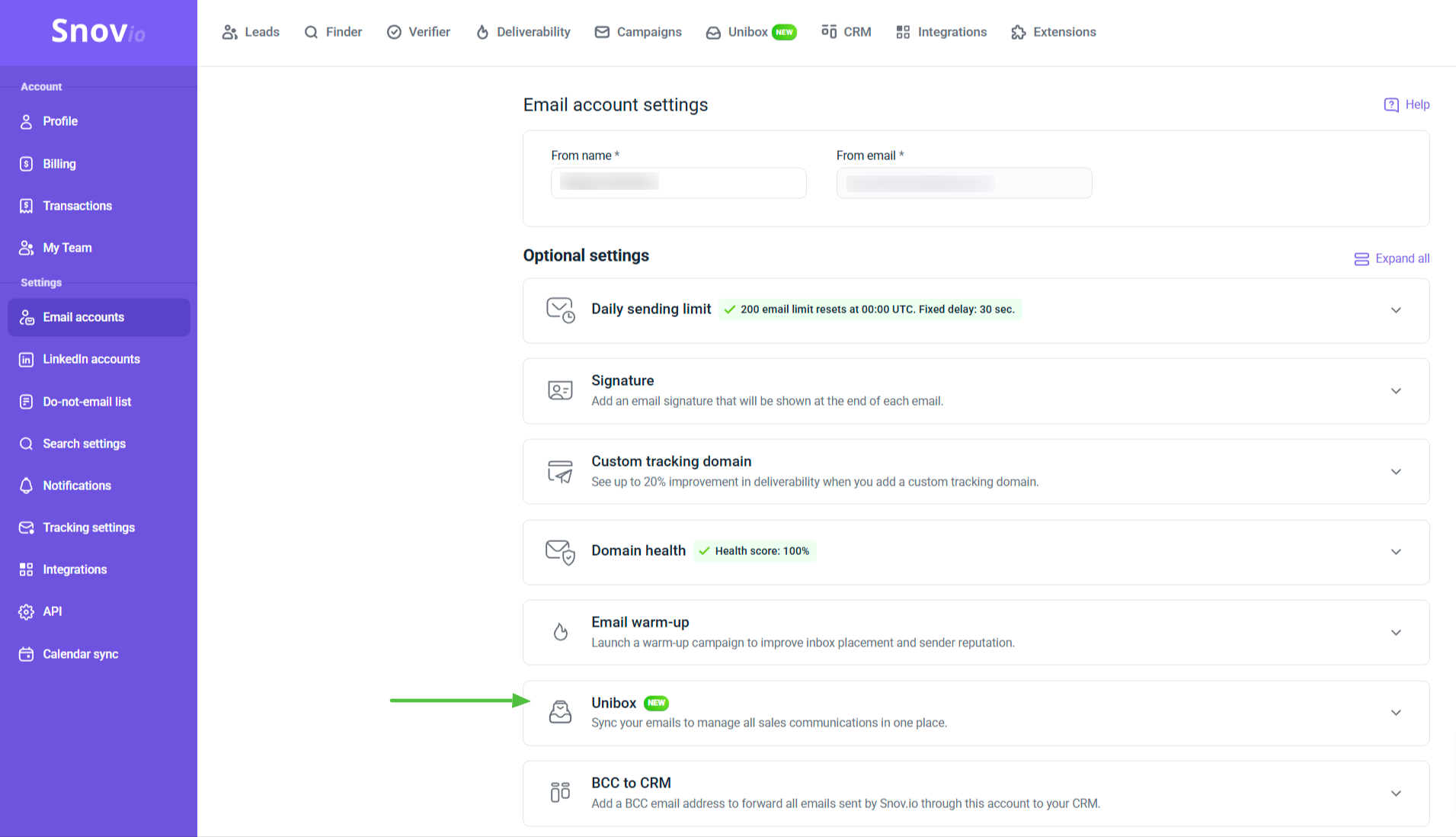
Іконка гумки в розділі "Історія синхронізації" дозволяє очистити всі синхронізовані листи. Якщо ви хочете змінити дату синхронізації, вам потрібно спочатку очистити історію емейлів.
Памʼятайте, що в цьому випадку активна синхронізація буде припинена. Усі синхронізовані листи та ланцюжки листів буде видалено з Unibox, але ви можете повторно синхронізувати їх пізніше.
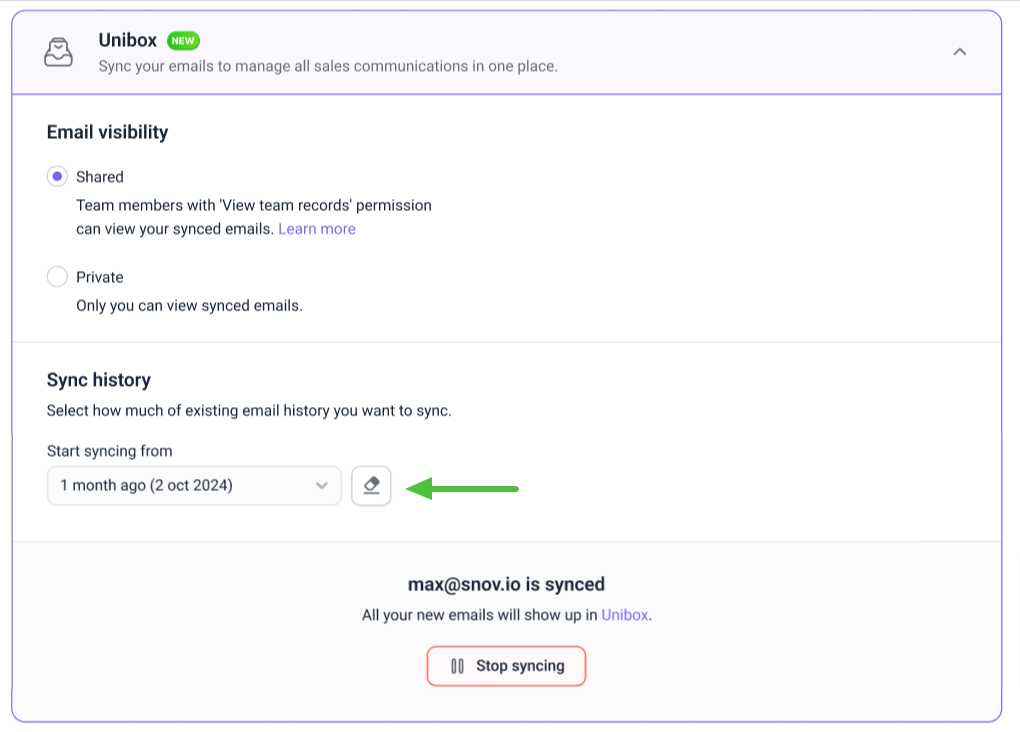
Коли облікові записи підключено та синхронізовано, перейдіть до розділу Unibox, щоб почати керувати своїми переписками.
Unibox містить знайомі вам папки в Gmail або інших email-провайдерів. Ви можете знайти їх зліва на головній сторінці Unibox:
- Папка "Вхідні" містить усі вхідні повідомлення, синхронізовані з підключених поштових скриньок, включно з відповідями, отриманими в межах кампаній
- "Надіслані" показує список усіх листів, надісланих із підключених поштових скриньок, включно з листами з кампанії, окремими листами та листи, надісланими з інтерфейсу email-провайдера.
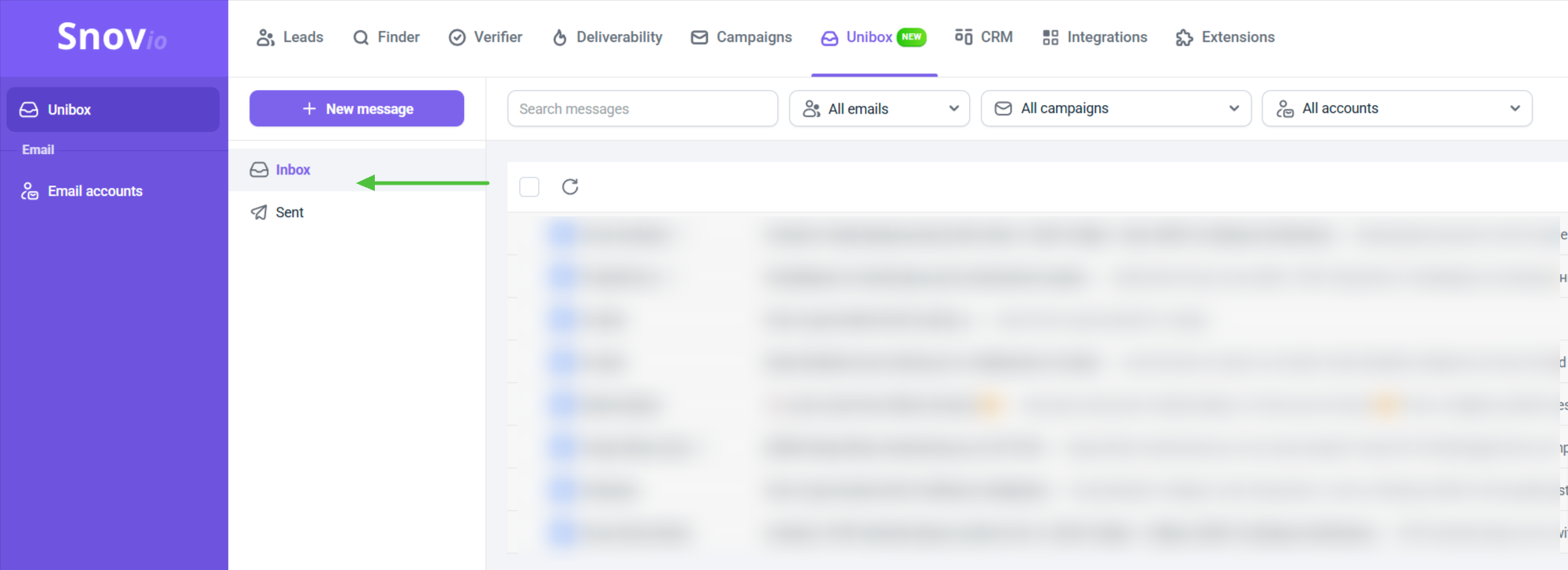
Корисні статті:
Як підключити email-акаунт до Snov.io
Як налаштувати Unibox для команди
Якщо у вас лишилися запитання, пишіть нам у live-чат або на help@snov.io.

Нам шкода 😢
Як нам покращити статтю?